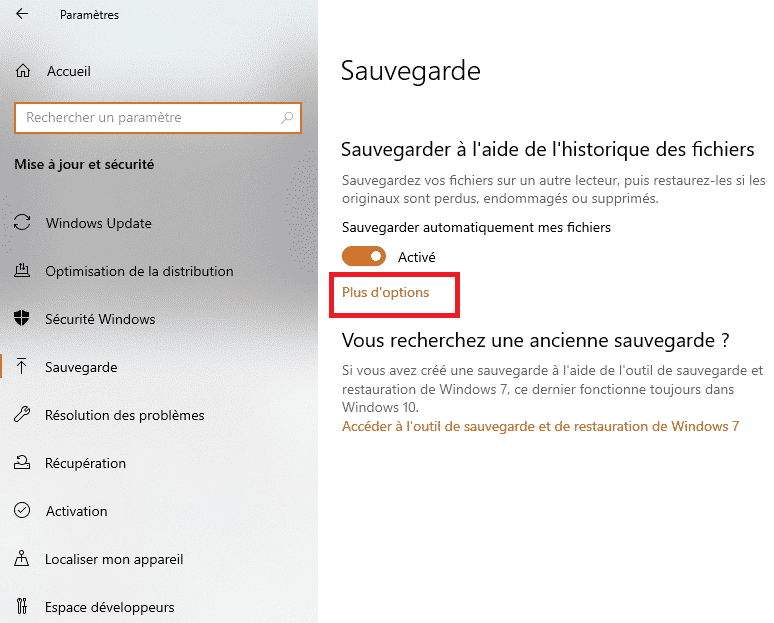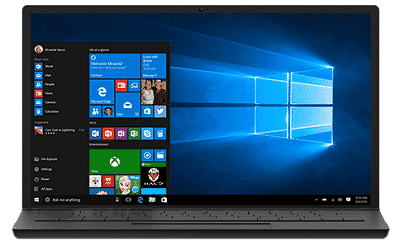.
Comment utiliser l’historique de Windows 10 comme sauvegarde ?
 Vous n’êtes pas à l’abri d’une défaillance de votre système ou de votre disque dur, la sauvegarde de vos données personnelles est absolument nécessaire.
Vous n’êtes pas à l’abri d’une défaillance de votre système ou de votre disque dur, la sauvegarde de vos données personnelles est absolument nécessaire.
Faire une sauvegarde périodiquement devient à la longue une véritable corvée et finalement vous n’en faites plus. Alors vous me direz qu’il existe de nombreux logiciels, dont certains gratuits, qui peuvent faire ce travail à votre place.
Mais pourquoi installer un nouveau programme pour faire cela et qu’il faudra mettre à jour régulièrement ? La solution passe par l’utilisation d’une fonctionnalité méconnue de Windows 10, celle qui gère l’historique de sauvegarde des fichiers.
A noter que cette fonction de sauvegarde d’historique est désactivée par défaut.
Voici la procédure à suivre :
1) Faire un clic droite sur le bouton “Démarrer” de Windows 10.
2) Sélectionner “Paramètres“.
3) Sélectionner “Mises à jour de sécurité“.
4) Dans la nouvelle fenêtre, sélectionner la zone “Sauvegarde“.
5) Dans la fenêtre “Sauvegarde“, au niveau de “Sauvegarder à l’aide de l’historique des fichiers“, cliquer sur “Ajouter un lecteur“. Choisir de préférence une unité de stockage externe.
A ce niveau la sauvegarde de l’historique des fichiers passe en mode “Activé“.
6) Cliquer sur “Plus d’options”
Par défaut, la sauvegarde des fichiers se fait toutes les heures et pour des dossiers prédéfinis. Mais vous avez la possibilité de modifier ces paramètres.
7) Choisir vos options de sauvegarde.
Avec “Sauvegarder mes fichiers“, vous pouvez choisir par exemple “Toutes les 10 minutes“, “Toutes les heures“, “Tous les jours“.
La zone “Sauvegarder ces dossiers“, vous pouvez ajouter ou exclure des dossiers.
La rubrique “Conserver mes sauvegardes“, permet de définir la durée de conservation des données par exemple “1 mois“, “3 mois“, ou “Pour toujours (par défaut)“,…
Voilà vous êtes maintenant paramétré pour une sauvegarde automatique de vos données personnelles, du moins pour les dossiers que vous avez sélectionnés.

 Vous n’êtes pas à l’abri d’une défaillance de votre système ou de votre disque dur, la sauvegarde de vos données personnelles est absolument nécessaire.
Vous n’êtes pas à l’abri d’une défaillance de votre système ou de votre disque dur, la sauvegarde de vos données personnelles est absolument nécessaire.